Win10系统无法启动Windows安全中心服务的解决办法
发布时间:2018-02-03 14:02:10 浏览数: 小编:fuyuan
在Windows10专业版系统使用中,有用户遇到了windows安全中心没有开启,点击开启后却提示“无法启动Windows安全中心服务”(如下图),那么如何才能正常启动Windows安全中心服务呢?其实无法启动都是由于windows安全中心服务被禁止引起的,我们只要开始就可以了!接下来系统族小编就教教大家Win10系统无法启动Windows安全中心服务的解决办法,如下:
相关阅读:Win10系统Routing and Remote Access服务启动不了的解决方法
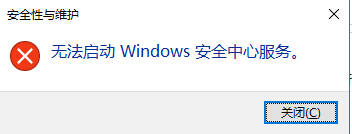
设置步骤:
1、按下WIN+R组合键,然后输入 services.msc 确定;
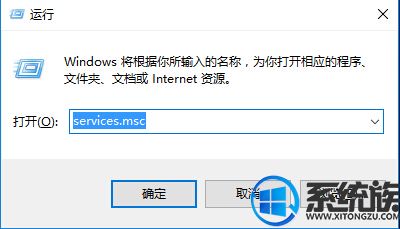
2、打开本地服务后,我们找到“Security Center ”服务;
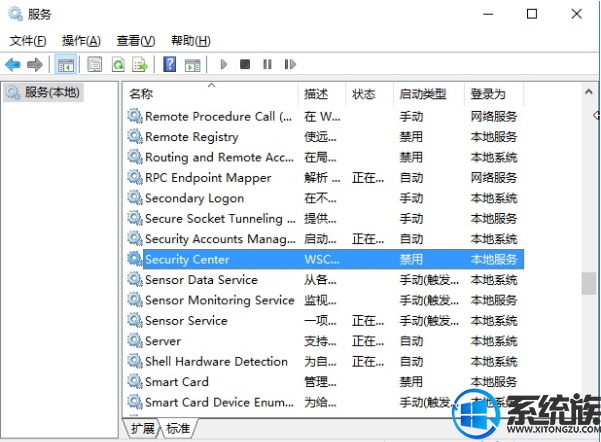
3、然后双击“Security Center ”服务,将启动类型更改为“自动”应用,然后启动服务;
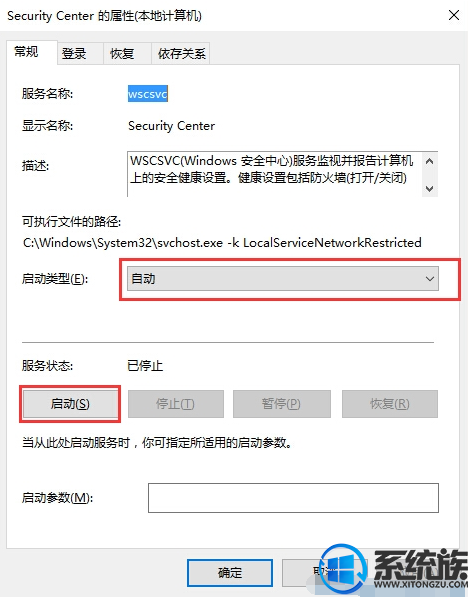
4、服务启动后,Windows安全中心服务将会自动开启并正常运行。
通过以上步骤就是Win10系统无法启动Windows安全中心服务的解决办法了,如果大家有更多系统的故障问题,欢迎咨询访问系统族官网,这里有各种系统故障的解决方法,供大家学习参考。
相关阅读:Win10系统Routing and Remote Access服务启动不了的解决方法
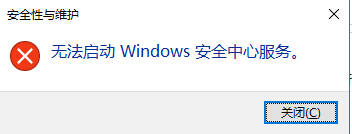
设置步骤:
1、按下WIN+R组合键,然后输入 services.msc 确定;
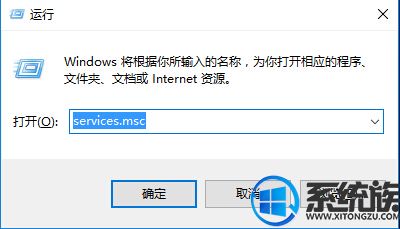
2、打开本地服务后,我们找到“Security Center ”服务;
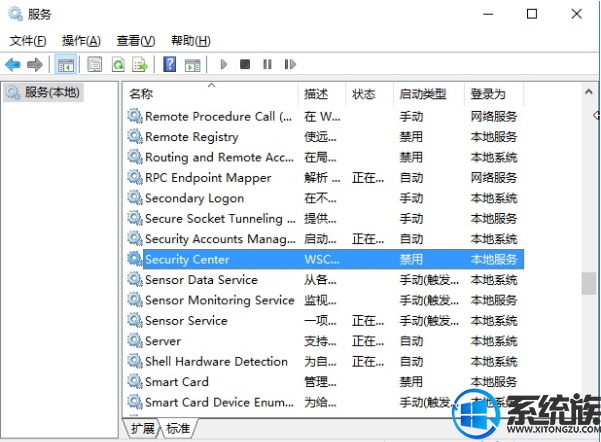
3、然后双击“Security Center ”服务,将启动类型更改为“自动”应用,然后启动服务;
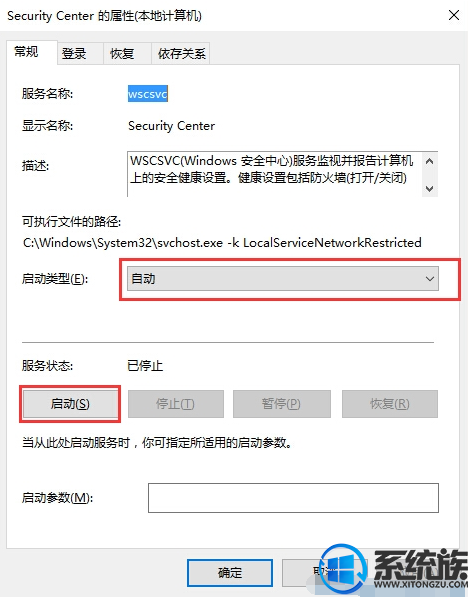
4、服务启动后,Windows安全中心服务将会自动开启并正常运行。
通过以上步骤就是Win10系统无法启动Windows安全中心服务的解决办法了,如果大家有更多系统的故障问题,欢迎咨询访问系统族官网,这里有各种系统故障的解决方法,供大家学习参考。
上一篇: XP系统IE浏览器打不开网页的解决办法
下一篇: XP系统怎么添加桌面便签的方法



















